Как запретить приложению доступ в интернет xiaomi
p, blockquote 1,0,0,0,0-->
Рассмотрим способы блокировки интернета для программ при помощи встроенных в операционную систему функций, а так же при помощи специальных программ, которые позволяют провести более тонкие настройки под себя.
p, blockquote 2,0,0,0,0-->
Данная статья подходит для всех брендов, выпускающих телефоны на Android 9/8/7/6: Samsung, HTC, Lenovo, LG, Sony, ZTE, Huawei, Meizu, Fly, Alcatel, Xiaomi, Nokia и прочие. Мы не несем ответственности за ваши действия.
p, blockquote 3,0,0,0,0-->
Запрещаем программам Андроид доступ в интернет при помощи средств операционной системы.
Пользователям необходимо изучить оболочку собственного гаджета. Некоторые производители в функционал устройства добавляют возможность на ограничение интернет трафика непосредственно в Андроид для отдельных приложений.
p, blockquote 4,0,1,0,0-->
Например, смартфоны Xiaomi с MIUI оболочкой имеют приложение «Безопасность». В меню «Приложения» пользователи могут выбрать любую программу, перейти в «Свойства» и установить нужные ограничения.
p, blockquote 5,0,0,0,0--> Увеличить Увеличить
Приложения брандмауэры
Если производитель вашего гаджета не предусмотрел приложения, которое имеет нужный функционал, то можно использовать сторонние утилиты. Давайте рассмотрим наиболее эффективные приложения для запрета приложениям доступа в интернет.
p, blockquote 6,0,0,0,0-->
На Android не обновляются приложения
p, blockquote 7,0,0,0,0-->
Avast Mobile security

h3 1,0,0,0,0--> Увеличить
Один из наиболее популярных компьютерных антивирусов имеет версию для мобильных устройств. Функционал Avast для Android позволяет блокировать фоновый доступ в интернет.
p, blockquote 8,0,0,0,0-->
p, blockquote 9,1,0,0,0-->
p, blockquote 10,0,0,0,0-->
Брандмауэр без Root
Как видно из названия, бесплатное приложение Брандмауэр без Root для ограничения доступа приложений к мобильному интернету рут прав не требует. После инсталляции программы ее следует открыть, а в главном окне нажать на «Запустить».
p, blockquote 11,0,0,0,0--> Увеличить
На устройстве будет запущено само приложение, которое функционирует по принципу VPN клиента. После открытия утилиты будет отображено три вкладки: Ожидающие доступа, Домой, Программы. Для каждого приложения нужно вручную устанавливать разрешения для доступа в интернет.
p, blockquote 12,0,0,0,0--> Увеличить
Во вкладке «Программы» отображается список со всеми приложениями, у которых есть разрешение на вход в интернет. В данной вкладке можно использовать фильтр для разрешения программам работать только с мобильным интернетом или Wi-Fi.
p, blockquote 13,0,0,0,0--> Увеличить
NoRoot Data FireWall
h3 3,0,0,0,0--> Увеличить
Это еще одна утилита, которая позволяет заблокировать для приложений без рут прав доступ к мобильному интернету. Данная программа способна выполнять блокировку только фоновых процессов.
p, blockquote 14,0,0,1,0-->
еще:
Android тормозит и медленно работает
Как скрыть приложение на Android
p, blockquote 15,0,0,0,0-->
Есть функция, демонстрирующая, какое количество мобильного трафика использует каждое приложение. Можно проверять историю и устанавливать разрешения на определенное время. К дополнительным функциям утилиты относится блокировка скачивания через мобильный интернет медиа файлов и изображений.
p, blockquote 16,0,0,0,0-->
h3 4,0,0,0,0--> Увеличить
Данное приложение является одним из наиболее эффективных, чтобы заблокировать мобильный интернет в случае отсутствия у пользователя безлимитного тарифного плана. Функционирует утилита без root прав.
p, blockquote 17,0,0,0,0-->
NoRoot Firewall
Инструкция по использованию приложения NoRoot Firewall:
p, blockquote 18,0,0,0,0-->
- Загружаем и устанавливаем NoRoot Firewall. Прав администратора данное приложение для дальнейшей работы не требует.
- Запускаем утилиту, нажимаем на кнопку «Start». После этого будут идентифицированы и заблокированы все приложения, подключающиеся к сети интернет. Пользователю необходимо вручную дать или отклонить для софта доступ в интернет.
Увеличить
Увеличить p, blockquote 19,0,0,0,1-->
Теперь программы без вашего ведома не будут подключаться к сети интернет. Это позволит существенно сэкономить интернет трафик.
Как на Android запретить приложениям доступ в интернет4.1 (81.43%) 14 чел.
Пока мы находимся в домашней зоне сотового оператора, Xiaomi может скачивать данные через мобильную сеть, это не нанесёт финансовый убыток или неприятности.
Другое дело, когда мы находимся в роуминге или по иным обстоятельствам хотим ограничить использование мобильной сети для конкретной программы. Но сделать это так, чтобы другие приложения могли передавать данные и выходить в интернет через сотовую связь на Xiaomi.
Простой вариант – отключить мобильный интернет для всех
Простой вариант – отключить доступ всем приложениям к интернету через сотовую сеть, это поможет гарантировать, что, находясь в роуминге вы не потратите гору денег на оплату трафика, который сгенерировали приложения в фоновом режиме.

Для этого разблокируйте телефон, вызовите шторку уведомлений и нажмите на значок «Сотовая сеть». Если он погас – это значит, что ни одно приложение не сможет выйти в интернет никак, кроме как по Wi-Fi.
Выборочное отключение интернета по сотовой сети или по Wi-Fi для конкретного приложения
Есть более сложный, но эффективный метод ограничения передачи данных для программы на Xiaomi – детальная настройка.
Этот метод хорошо подойдёт в тех случаях, когда на Xiaomi установлено не много приложений и вы знаете какие из них потребляют много трафика, а какие мало.
Для точечного ограничения войдите в общие настройки, найдите пункт «Все приложения».
В списке программ выберите ту, для которой вы хотите ограничить доступ в интернет. Я выбрал «ВКонтакте».
Найдите в свойствах опцию «Сетевые подключения», рядом с которой серым цветом указан метод, по которому программа имеет право использовать интернет. По умолчанию это и мобильная сеть и Wi-Fi одновременно.
Если нажать на этот пункт, появится всплывающее меню, в котором возможно выбрать тот метод, который нужно использовать, или убрать галочку с того, какой необходимо ограничить. После чего нажать на кнопку «Ок».
Проведя эту операцию с особо прожорливыми приложениями, вы сможете значительно сэкономить деньги на оплате интернета в роуминге.
Рано или поздно любой пользователь телефона сталкивается с тем, что количество приложений на его телефоне становится колоссальным. Их становится так много, что уследить за всеми становится все сложнее и сложнее. Многие из этих приложений часто используют интернет или шлют различные уведомления. Если вы искали, каким образом можно заблокировать некоторым приложениям доступ в интернет, то эта статья для вас.
Как ограничить приложению доступ в интернет
Это приложение есть на всех телефонах этого производителя. Само приложение выступает комбайном для различных действий на телефоне. Это и очистка и ускорение телефона. С его помощью можно управлять питанием и приложениями. Расписывать все возможности приложения Безопасность нет смысла. Мы опишем только каким образом с его помощью можно ограничить приложениям доступ в интернет.
Открыв приложение Безопасность, листаем в самый низ и выбираем пункт меню Передача данных.
Этот экран предназначен для диагностики передачи данных. А если по простому, для анализа мобильного интернета и WiFi.
Здесь можно для приложений установить лимит трафика или посмотреть, какие приложение расходуют ваш интернет. Дальше нам нужно перейти в раздел Потребление трафика.
В этом окне показаны приложения, которые расходуют интернет трафик. Нас здесь интересуют только приложения, которые мы будем ограничивать, но хотелось бы упомянуть несколько полезных вещей.
Если нажать на дату (1), то можно указать промежуток, за который вам будут показаны данные о передаче данных.
Если нажать стрелки (2), то можно выбрать какой тип данных показывать: мобильный интернет или WiFi.
Теперь нам остается найти в списке приложение, которому мы хотим ограничить доступ. Находим его и открываем.
На этом экране и можно заблокировать доступ в интернет приложению. Всего на выбор у нас несколько пунктов:
- Мобильный интернет
- Wi-Fi
- Фоновое подключение
Выключив определенный пункт, вы блокируете приложению соответствующий доступ в интернет.
Что такое фоновое подключение?
На сегодняшний день, многие приложения после закрытия все равно продолжают регулярно делать запросы в сеть. Обычно это какая-то синхронизация данных. Например, обновление чатов в мессенджерах. Если заблокировать приложению фоновое подключение, то можно столкнуться с тем, что уведомления от некоторых приложений не будут приходить или приложение будет работать некорректно.
Почему переключатель блокировки интернета приложению неактивен
Такое бывает, когда вы пытаетесь заблокировать доступ в интернет системному приложению.
Некоторым предустановленным приложениям Xiaomi или Google нельзя блокировать доступ в интернет. Сделать с этим ничего нельзя, кроме как через root устройства. Но делать я этого не рекомендую.
Как видите, заблокировать или ограничить доступ в интернет приложению на телефонах Xiaomi довольно просто.

Сегодня мы рассмотрим, как предотвратить подключение приложения вашего Xiaomi к Интернету и создание помех подключению.
Интернет в фоновом режиме: каким приложениям это нужно?
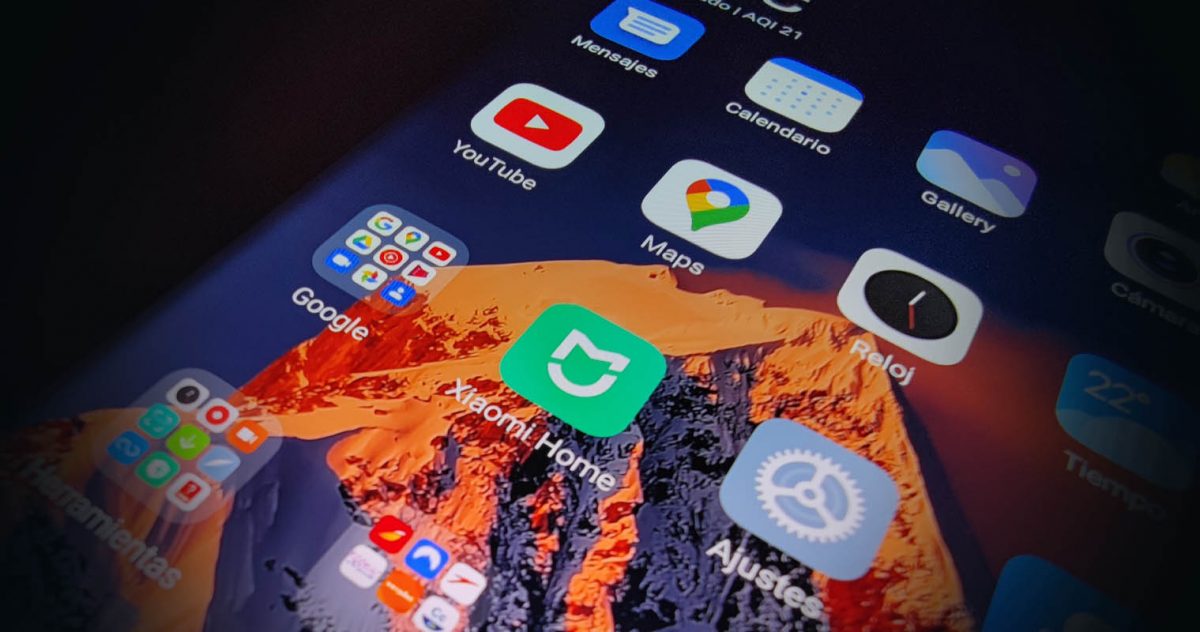
С другой стороны, такие приложения, как калькулятор, файловый менеджер и галерея изображений, представляют собой приложения, которым не нужно поддерживать подключение к Интернету в фоновом режиме. Кроме того, несколько игровых приложений также не нуждаются в подключении, хотя некоторые из них это делают.
Как запретить приложению на вашем Xiaomi подключаться к Интернет?
Некоторые приложения на вашем устройстве Xiaomi, Redmi или POCO подключаются в фоновом режиме. Если вы хотите ограничить доступ в Интернет для этих приложений, вы можете сделать это быстро и легко.
Следует отметить, что следующий метод полностью отключит приложение от Интернета , поскольку нет способа предотвратить подключение приложения к сети в фоновом режиме.
Сначала перейдите в « Настройки»> «Приложения»> «Управление приложениями». Затем выберите приложение, которое вы не хотите подключать к Интернету.
Затем перейдите в «Разрешения» и выберите параметр « Ограничить использование данных ». Теперь вы должны снять отметку с опции, которая появляется на экране: Wi-Fi, Данные или и то, и другое . Чтобы подтвердить выбор, нажмите «ОК».
Таким образом, данное приложение не сможет подключиться к Интернету, даже если оно открыто на мобильном телефоне. Этот процесс не представляет проблемы, так как он обратим . В тот момент, когда вам понадобится приложение для повторного подключения, вы сможете сделать это.

Наиболее простым методом решения озвученной в заголовке статьи задачи является использование специализированных приложений – файерволов (брандмауэров), в обилии представленных в Google Play Маркете. Большинство из них имеют общий недостаток в виде платного распространения и/или требуют наличия Root-прав на мобильном устройстве. Но есть и те, что позволяют запретить доступ к интернету без особых усилий и денежных трат, их и рассмотрим далее.
Вариант 1: Karma Firewall
Карма Файервол – это продвинутый брандмауэр, который позволяет блокировать интернет-трафик для определенных приложений.
-
Воспользовавшись представленной выше ссылкой, откройте страницу программы в магазине Гугл, установите ее на свой смартфон и запустите.





Подтвердите свое решение «Включить брандмауэр», нажав «ОК» в первом всплывающем окне,

а затем и во втором – «Запрос на подключение». Karma Firewall после этого подключится к собственному VPN, что и позволит ему закрыть доступ в интернет для выбранных приложений.

Значок с изображением ключа при этом станет зеленым.



Вариант 2: NetGuard
-
Установите приложение и откройте его.






Как и Karma Firewall, NetGuard обеспечивает блокировку интернет-соединения путем создания локального VPN. Разрешите ему сделать это, тапнув «ОК» во всплывающем окне,



далее, оказавшись в системных настройках, разверните список «Не экономят заряд»

и выберите «Все приложения».

Отыщите в списке NetGuard и коснитесь этого наименования,




Для снятия блокировки коснитесь значка или значков интернет-соединения в интерфейсе приложения либо деактивируйте расположенный в левом верхнем углу общий переключатель.
Файервол NetGuard, в сравнении с Karma Firewall, предоставляет куда более широкие возможности по части блокировки доступа к интернету для приложений и позволяет выполнить ее тонкую настройку. Однако для многих это как раз-таки может показаться излишним. Если же вас интересуют альтернативные решения, рекомендуем ознакомиться с представленной по ссылке ниже статьей.
Способ 2: Системные настройки
То, как отключить интернет (и мобильный, и Wi-Fi) для всех приложений и ОС в целом, мы рассматривать не будем ввиду простоты и очевидности задачи. Но если вы не знаете, как это сделать, ознакомьтесь с представленной по ссылке ниже статьей и выполните действия, противоположные рассмотренным в ней.

Вариант 1: «Чистый» Android
Для ограничения фоновой активности приложения на смартфоне с «чистой», не измененной сторонними производителями оболочкой операционной системы, выполните следующее:
-
Откройте «Настройки» Андроид и тапните по пункту «Приложения и уведомления».





Вариант 2: Оболочки сторонних производителей
В тех же версиях Андроид, которые были хотя бы немного переработаны производителями мобильных девайсов, зачастую имеется возможность полного запрета доступа в интернет для приложения. Делается это по схожему с рассмотренным выше алгоритму.
Примечание: В качестве примера далее используется смартфон Xiaomi с Android 9 Pie и фирменной оболочкой MIUI 11. На устройствах других производителей порядок расположения некоторых пунктов и их названия могут в определенной степени отличаться. Эта разница не принципиальна, поэтому при выполнении действий просто ищите похожие по смыслу и логике элементы.
- Запустив «Настройки» мобильной ОС перейдите к разделу «Приложения» (или аналогичному ему, в зависимости от версии Андроид).






Отблагодарите автора, поделитесь статьей в социальных сетях.

Читайте также:


